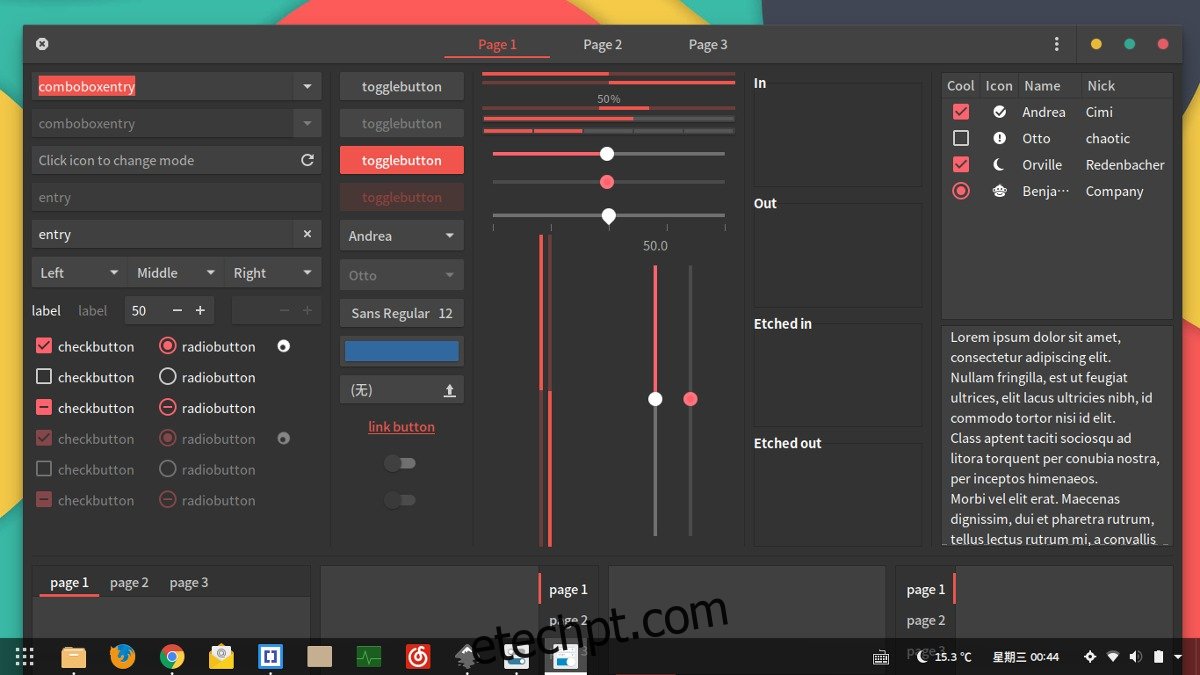Um dos melhores temas de estilo de design de materiais planos é o Vimix. É bem projetado e segue as diretrizes que o Google define para o Android. O tema vem em vários estilos diferentes, incluindo um excelente conjunto de modos de cores mais escuras. Como a maioria dos temas Linux, o Vimix é para GTK+ e tem suporte total para todos os ambientes de desktop que usam essa tecnologia (Gnome Shell, Cinnamon, Mate, LXDE, Xfce4, Budgie, etc.). Neste artigo, veremos como baixar o tema Vimix GTK e construí-lo diretamente do código-fonte. Além disso, veremos como habilitá-lo em todos os ambientes de desktop GTK modernos.
últimas postagens
Instalando dependências
Antes que o tema Vimix GTK funcione corretamente, algumas dependências GTK precisam ser tratadas. Essas dependências ajudam a renderizar o tema corretamente. Abra um terminal e siga as instruções para fazer tudo funcionar.
Ubuntu
sudo apt install gtk2-engines-murrine gtk2-engines-pixbuf git
Debian
sudo apt-get install gtk2-engines-murrine gtk2-engines-pixbuf git
Arch Linux
sudo pacman -S gtk-engine-murrine gtk-engines git
Fedora
sudo dnf install gtk-murrine-engine gtk2-engines git
OpenSUSE
sudo zypper install gtk-murrine-engine gtk2-engines git
Outros Linux
O Vimix funcionará em todas as distribuições Linux que suportam ambientes de desktop usando GTK. No entanto, sem as ferramentas de renderização corretas, não parecerá certo. Se você estiver usando uma distribuição Linux que não está nesta lista, não se preocupe. Ainda é possível fazer tudo funcionar. Abra um terminal e use o gerenciador de pacotes para procurar por “gtk2-engines-murrine” e “gtk-engines” ou “gtk2-engines” e instale-os.
Nota: nem todo sistema operacional Linux terá pacotes rotulados dessa maneira. Tente pesquisar usando palavras-chave.
Instalando o Vimix
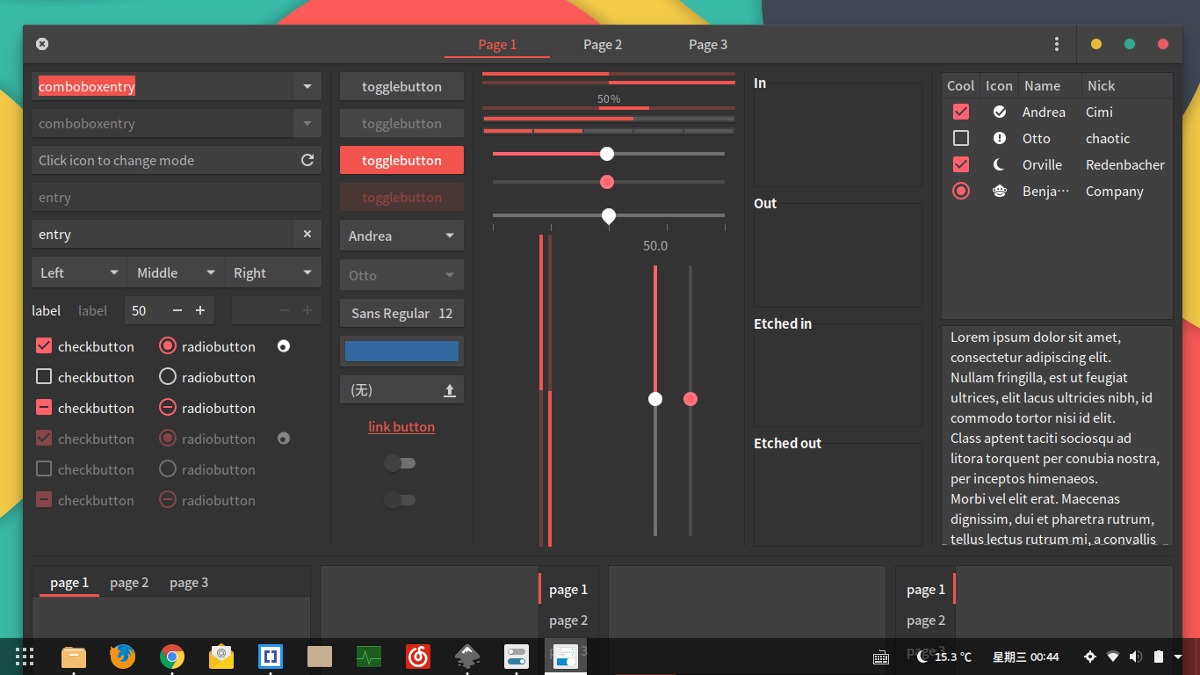
Ao contrário de muitos outros temas GTK por aí, o Vimix possui uma ferramenta de instalação automática. Ter um script de instalação torna as coisas muito mais fáceis. Para obter o instalador, você precisará clonar o código diretamente do repositório de software Github do desenvolvedor.
Use git para clonar o código para o seu PC Linux:
git clone https://github.com/vinceliuice/vimix-gtk-themes.git
Em seguida, use a ferramenta de CD para mover o terminal do diretório /home/username/ para a pasta vimix-gtk-themes recém-criada.
cd vimix-gtk-themes
Dentro da pasta de temas do Vimix GTK, use o comando cat para visualizar o arquivo README.md. Este arquivo conterá qualquer informação vital para o Vimix (licenças de software, contato do desenvolvedor, etc.)
cat README.md | more
Concluiu a leitura do arquivo README.md? Inicie a ferramenta de instalação.
Instalando em todo o sistema
Para tornar o tema Vimix GTK acessível a todos os usuários, você precisará executar o script de instalação com permissões sudo. Em um terminal, faça:
sudo ./Install
O script de instalação está com problemas de execução? Tente estes comandos em vez disso:
sudo sh Install
ou
sudo bash Install
Instalando para usuário único
É possível instalar o Vimix na pasta .theme local em vez de em todo o sistema em /usr/share/themes/. Para fazer isso, execute o script sem root ou sudo.
./Install
Comandos alternativos:
bash Install sh Install
Desinstalando o tema Vimix GTK
Se você se cansou de usar o tema Vimix em sua área de trabalho Linux, siga este processo para excluí-lo. O processo de desinstalação é muito mais complicado do que a instalação porque o desenvolvedor não incluiu um script de desinstalação para ser executado.
Para remover o tema do Vimix que foi instalado em todo o sistema, abra um terminal e use o comando su ou sudo -s para obter um shell de root. Em seguida, usando privilégios de root, comece a excluir as pastas do tema. Primeiro, remova todos os temas escuros do Vimix com:
su cd /usr/share/themes/ rm -rf Vimix-Dark*
Conclua o processo de desinstalação eliminando o restante das pastas de temas do Vimix.
rm -rf Vimix-*
Desinstalar para usuários individuais
Se você decidiu instalar o Vimix para um único usuário em /home/user/.themes/, em vez de em todo o sistema, o processo de desinstalação é um pouco diferente.
Nota: repita este processo de desinstalação para cada usuário que tenha os temas do Vimix dentro de ~/.themes para obter melhores resultados
Primeiro, mova o terminal para a pasta de temas ocultos em /home/ usando o comando CD.
cd ~/.themes
Usando o comando rm, exclua todas as pastas do tema Vimix Dark.
rm -rf Vimix-Dark*
Finalmente, termine o processo de desinstalação do Vimix usando o comando rm para se livrar das pastas de temas restantes do Vimix.
rm -rf Vimix-*
Ativando o Vimix
O pacote de temas Vimix está instalado. A próxima etapa do processo é habilitá-lo em seu ambiente de desktop baseado em GTK. Para fazer isso, abra as configurações de aparência na área de trabalho e selecione Vimix para aplicar os temas. Se precisar de ajuda para configurar esses temas, você está com sorte! Temos orientações detalhadas sobre como personalizar todos os ambientes de desktop GTK convencionais. Escolha um da lista e vá em frente.
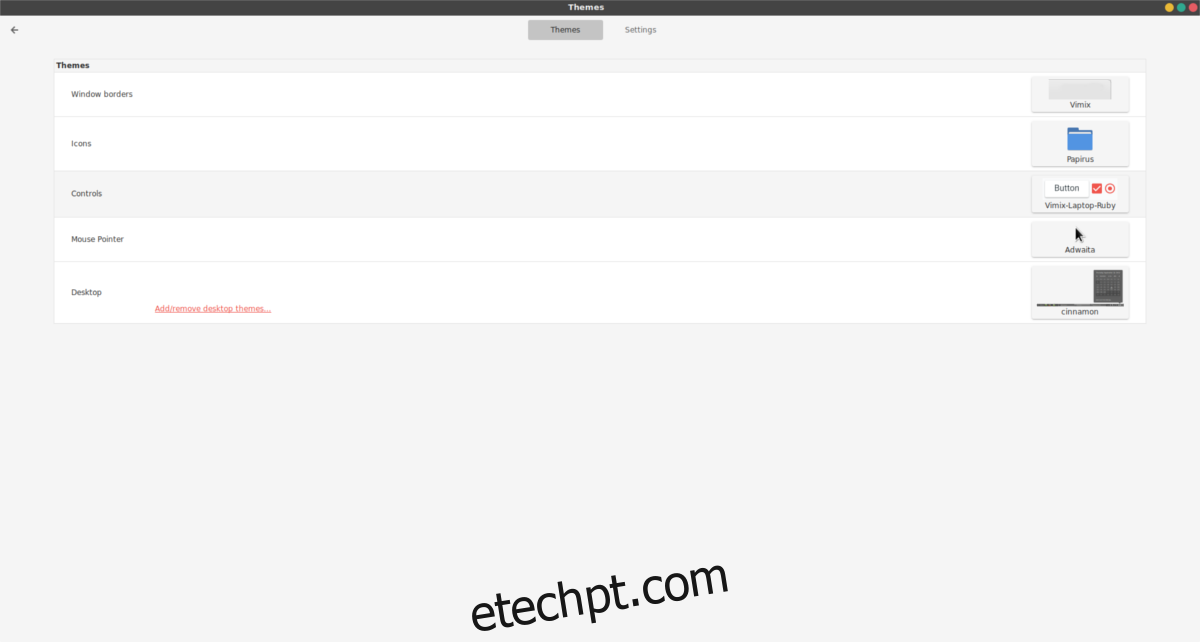
Certifique-se de examinar a lista com cuidado, pois há pelo menos dez temas e combinações completos do Vimix para escolher!